La synchronisation verticale, ou VSync, est une fonctionnalité qui permet de synchroniser la fréquence d’images de votre jeu ou application avec la fréquence de rafraîchissement de votre écran. Elle a pour but d’éviter le déchirement d’image, un phénomène qui se produit lorsque les trames ne sont pas alignées et qui donne l’impression que l’image est coupée horizontalement. La synchronisation verticale peut améliorer la qualité visuelle de vos jeux et applications, mais elle peut aussi avoir des inconvénients, comme réduire les performances ou provoquer des saccades. Dans cet article, nous allons vous expliquer comment activer et désactiver la synchronisation verticale selon vos besoins et vos préférences.
Qu’est-ce que la synchronisation verticale ?

La synchronisation verticale est une technique qui consiste à limiter la fréquence d’images de votre jeu ou application à la fréquence de rafraîchissement de votre écran. Par exemple, si votre écran a une fréquence de rafraîchissement de 60 Hz, la synchronisation verticale va empêcher votre jeu ou application de dépasser les 60 images par seconde (IPS). Ainsi, chaque trame sera affichée au moment où l’écran se rafraîchit, ce qui évite le déchirement d’image.
Il existe plusieurs moyens de réduire la température du CPU pendant un test de stress, tels que :
- Utiliser un refroidissement liquide ou un ventilateur plus performant pour dissiper la chaleur.
- Surveiller la température du CPU avec un logiciel dédié et arrêter le test de stress si elle dépasse un seuil critique.
- Réduire la fréquence ou le voltage du CPU pour diminuer sa consommation énergétique et sa production de chaleur.
- Activer et utiliser Windows Boot Manager pour choisir le système d’exploitation le plus adapté à votre configuration matérielle et à votre usage.
Le déchirement d’image se produit lorsque la fréquence d’images de votre jeu ou application est supérieure à la fréquence de rafraîchissement de votre écran. Dans ce cas, l’écran affiche une partie d’une trame et une partie d’une autre trame en même temps, ce qui crée une ligne horizontale qui sépare l’image en deux parties décalées. Le déchirement d’image peut nuire à l’immersion et à l’esthétique de vos jeux et applications.
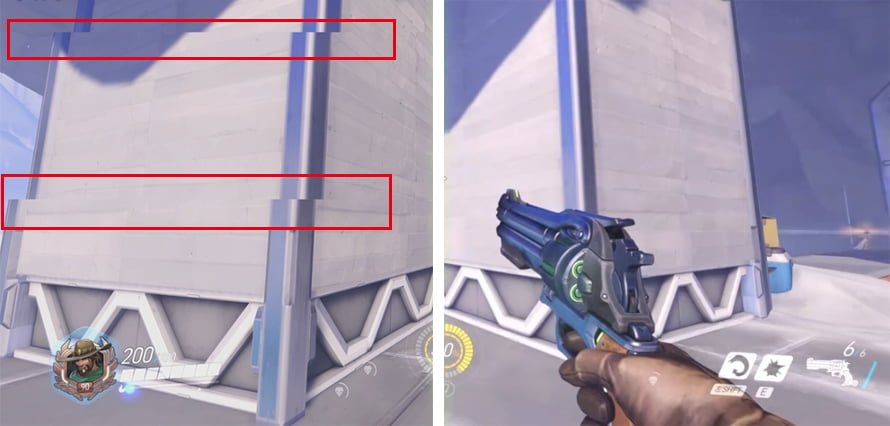
La synchronisation verticale peut donc être utile pour éviter le déchirement d’image et profiter d’une image plus fluide et plus stable. Cependant, elle a aussi des inconvénients :
- Elle réduit les performances de votre jeu ou application, car elle limite la fréquence d’images à celle de votre écran. Si votre jeu ou application peut atteindre des fréquences d’images plus élevées sans synchronisation verticale, vous perdez en fluidité et en réactivité.
- Elle provoque des saccades ou des sautillements lorsque la fréquence d’images de votre jeu ou application chute en dessous de la fréquence de rafraîchissement de votre écran. Par exemple, si votre écran a une fréquence de rafraîchissement de 60 Hz et que votre jeu ou application tombe à 50 IPS, la synchronisation verticale va afficher certaines trames deux fois pour compenser le manque d’images. Cela crée un effet de saccade qui peut être désagréable et gênant.
La synchronisation verticale n’est donc pas une solution parfaite pour tous les cas de figure. Il faut savoir quand l’activer et quand la désactiver selon vos besoins et vos préférences.
Comment activer et désactiver la synchronisation verticale ?
Il existe plusieurs façons d’activer et de désactiver la synchronisation verticale sur votre PC. Vous pouvez le faire dans les paramètres du jeu ou de l’application que vous utilisez, dans le panneau de configuration du pilote graphique que vous avez installé, ou encore dans les options avancées des paramètres d’affichage de Windows.
Modifier les paramètres dans les jeux ou les applications
La plupart des jeux et des applications modernes proposent une option pour activer ou désactiver la synchronisation verticale dans leurs paramètres. Vous pouvez généralement la trouver dans les options graphiques ou vidéo du menu du jeu ou de l’application. Par exemple, dans le jeu Fortnite, vous pouvez accéder aux paramètres graphiques en cliquant sur l’icône en forme d’engrenage dans le coin supérieur droit de l’écran, puis en sélectionnant l’onglet Vidéo. Vous verrez alors une option Synchronisation verticale que vous pouvez activer ou désactiver selon votre choix.
Modifier les paramètres dans les jeux ou les applications vous permet de gérer la synchronisation verticale de manière individuelle et personnalisée. Vous pouvez ainsi choisir d’activer la synchronisation verticale pour certains jeux ou applications qui ont tendance à provoquer du déchirement d’image, et de la désactiver pour d’autres qui ont besoin de plus de performances ou qui ne présentent pas de problème de déchirement d’image.
Modifier les paramètres dans le pilote graphique
Si vous avez installé un pilote graphique spécifique pour votre carte graphique, vous pouvez aussi accéder à un panneau de configuration qui vous permet de modifier les paramètres de la synchronisation verticale pour tous les jeux et applications que vous utilisez. Le pilote graphique peut être celui d’Intel, de NVIDIA ou d’AMD, selon le modèle de votre carte graphique.

Pour accéder au panneau de configuration du pilote graphique, vous pouvez faire un clic droit sur le bureau de Windows et sélectionner l’option correspondante. Par exemple, si vous avez une carte graphique NVIDIA, vous pouvez cliquer sur Panneau de configuration NVIDIA. Vous verrez alors apparaître une fenêtre avec plusieurs options. Sur la gauche, vous pouvez accéder à Gérer les paramètres 3D > Synchronisation verticale. Vous pouvez alors choisir entre plusieurs modes :
- Contrôlée par l’application : la synchronisation verticale est activée ou désactivée selon les paramètres du jeu ou de l’application que vous utilisez.
- Activée : la synchronisation verticale est activée pour tous les jeux et applications que vous utilisez.
- Désactivée : la synchronisation verticale est désactivée pour tous les jeux et applications que vous utilisez.
- Adaptative : la synchronisation verticale est activée lorsque la fréquence d’images est égale ou supérieure à la fréquence de rafraîchissement de l’écran, et désactivée lorsque la fréquence d’images est inférieure à la fréquence de rafraîchissement de l’écran. Ce mode permet d’éviter les saccades tout en conservant les performances.
Modifier les paramètres dans le pilote graphique vous permet de gérer la synchronisation verticale de manière globale et automatique. Vous n’avez pas besoin de modifier les paramètres dans chaque jeu ou application que vous utilisez. Cependant, cette méthode peut entrer en conflit avec les paramètres du jeu ou de l’application si vous choisissez un mode différent.
Modifier les paramètres dans les options avancées des paramètres d’affichage
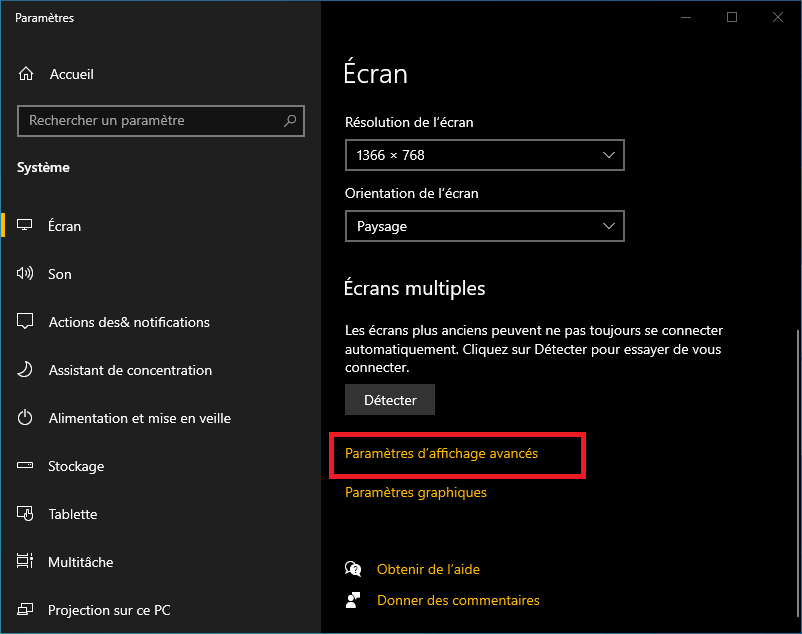
Enfin, vous pouvez aussi modifier les paramètres de la synchronisation verticale dans les options avancées des paramètres d’affichage de Windows. Pour y accéder, vous pouvez faire un clic droit sur le bureau de Windows et sélectionner Paramètres d’affichage. Vous verrez alors apparaître une fenêtre avec plusieurs options. En bas, vous pouvez cliquer sur Paramètres graphiques avancés. Vous verrez alors apparaître une nouvelle fenêtre avec une option Retournement synchrone (ou Synchronisation verticale pour les versions plus récentes). Vous pouvez alors activer ou désactiver cette option selon votre choix.
Modifier les paramètres dans les options avancées des paramètres d’affichage vous permet de gérer la synchronisation verticale au niveau du système. Cependant, cette méthode peut être moins efficace que les deux précédentes, car elle ne prend pas en compte les spécificités des jeux et des applications que vous utilisez.
D’autres méthodes pour éviter le déchirement d’image
Si vous n’êtes pas satisfait par la synchronisation verticale, il existe d’autres méthodes pour éviter le déchirement d’image sans sacrifier les performances ou la fluidité. Ces méthodes sont basées sur des technologies développées par AMD et NVIDIA, qui sont respectivement FreeSync et G-Sync.
FreeSync et G-Sync
FreeSync et G-Sync sont des technologies qui permettent d’adapter dynamiquement la fréquence de rafraîchissement de l’écran à la fréquence d’images de la carte graphique. Ainsi, il n’y a pas de déchirement d’image ni de saccade, même si la fréquence d’images varie en fonction de la scène affichée. Ces technologies offrent donc une meilleure qualité visuelle et une meilleure fluidité que la synchronisation verticale.

FreeSync est une technologie développée par AMD, qui utilise le standard Adaptive Sync de la norme DisplayPort. Elle est compatible avec les cartes graphiques AMD Radeon et les écrans qui supportent le FreeSync. Elle ne nécessite pas de module hardware supplémentaire, ce qui réduit le coût des écrans FreeSync.

G-Sync est une technologie développée par NVIDIA, qui utilise un module hardware propriétaire intégré dans les écrans. Elle est compatible avec les cartes graphiques NVIDIA GeForce et les écrans qui supportent le G-Sync. Elle offre une meilleure qualité et une meilleure stabilité que le FreeSync, mais elle est plus coûteuse.
Pour profiter du FreeSync ou du G-Sync, il faut donc avoir une carte graphique et un écran compatibles avec la même technologie. Il faut aussi utiliser un câble DisplayPort pour relier les deux appareils. Il faut ensuite activer la fonctionnalité dans le panneau de configuration du pilote graphique.
Nous espérons que cet article vous a aidé à mieux comprendre le fonctionnement et l’intérêt de la synchronisation verticale et des technologies similaires. Si vous avez des questions ou des commentaires, n’hésitez pas à nous les faire part dans la section ci-dessous.
FAQ
Qu’est-ce que le déchirement d’image ?
Le déchirement d’image est un phénomène qui se produit lorsque la fréquence d’images de votre jeu ou application est supérieure à la fréquence de rafraîchissement de votre écran. Dans ce cas, l’écran affiche une partie d’une trame et une partie d’une autre trame en même temps, ce qui crée une ligne horizontale qui sépare l’image en deux parties décalées.
Qu’est-ce que la fréquence d’images ?
La fréquence d’images, ou FPS (frames per second), est le nombre d’images que votre carte graphique peut générer et afficher par seconde. Plus la fréquence d’images est élevée, plus votre jeu ou application sera fluide et réactif.
Qu’est-ce que la fréquence de rafraîchissement ?
La fréquence de rafraîchissement, ou Hz (hertz), est le nombre de fois que votre écran se rafraîchit par seconde. Plus la fréquence de rafraîchissement est élevée, plus votre écran sera capable d’afficher des images fluides et sans décalage.
Quelle est la différence entre FreeSync et G-Sync ?
FreeSync et G-Sync sont des technologies qui permettent d’adapter dynamiquement la fréquence de rafraîchissement de l’écran à la fréquence d’images de la carte graphique. Elles évitent ainsi le déchirement d’image et les saccades. FreeSync est une technologie développée par AMD, qui utilise le standard Adaptive Sync de la norme DisplayPort. G-Sync est une technologie développée par NVIDIA, qui utilise un module hardware propriétaire intégré dans les écrans.
Comment savoir si mon écran supporte le FreeSync ou le G-Sync ?
Vous pouvez vérifier si votre écran supporte le FreeSync ou le G-Sync en consultant les caractéristiques techniques du fabricant ou en utilisant un outil en ligne comme https://www.amd.com/en/products/freesync-monitors ou https://www.nvidia.com/en-us/geforce/products/g-sync-monitors/specs/.
Conclusion
La synchronisation verticale est une fonctionnalité qui permet d’éviter le déchirement d’image en synchronisant la fréquence d’images de votre jeu ou application avec la fréquence de rafraîchissement de votre écran. Elle peut améliorer la qualité visuelle de vos jeux et applications, mais elle peut aussi réduire les performances ou provoquer des saccades. Il faut donc savoir quand l’activer et quand la désactiver selon vos besoins et vos préférences.
Vous pouvez activer et désactiver la synchronisation verticale dans les paramètres du jeu ou de l’application que vous utilisez, dans le panneau de configuration du pilote graphique que vous avez installé, ou dans les options avancées des paramètres d’affichage de Windows.
Cependant, il faut être prudent avec cette fonctionnalité, car elle peut parfois causer des problèmes inattendus, comme l’apparition d’un écran rose de la mort. Il s’agit d’un bug qui fait que l’écran devient entièrement rose et que le système se bloque. Ce phénomène peut être dû à un conflit entre la synchronisation verticale et le mode HDR (High Dynamic Range) de l’écran, à une incompatibilité entre le pilote graphique et le jeu ou l’application, ou à une surchauffe du GPU (Graphics Processing Unit). Si vous rencontrez ce problème, il faut essayer de désactiver la synchronisation verticale, de mettre à jour le pilote graphique, ou de vérifier la température du GPU.




